本文为您提供 “六个电脑监控方法分享” 相关的内容,其中有: “电脑监控方法大总结:六个电脑监控方法分享,简单好操作!”, 等内容。。文章摘要:
1、电脑监控方法大总结:六个电脑监控方法分享,简单好操作!
在日常办公场景中,老板们常想知道员工是否全身心投入工作,有无滥用公司资源;家长们在家也担心孩子上网时浏览不良内容,影响身心健康。
碰上这些情况,对电脑进行监控就成了关键手段。
可不少人一听到 “监控电脑”,就下意识觉得这事儿复杂,自己没技术、没经验,根本搞不定。
别担心!今天就来给大伙分享六个超实用的电脑监控方法,操作简单,一看就懂,一学就会,轻松帮你实现电脑监控自由!

一、部署洞察眼 MIT 系统
①实时屏幕监控:可随时查看员工或被监控者的电脑屏幕画面。无论是员工正在处理的文档、进行的网页浏览,还是操作的各类软件,都能一目了然。还支持多画面同时展示,就像观看电视墙一样,全面掌握整体情况。
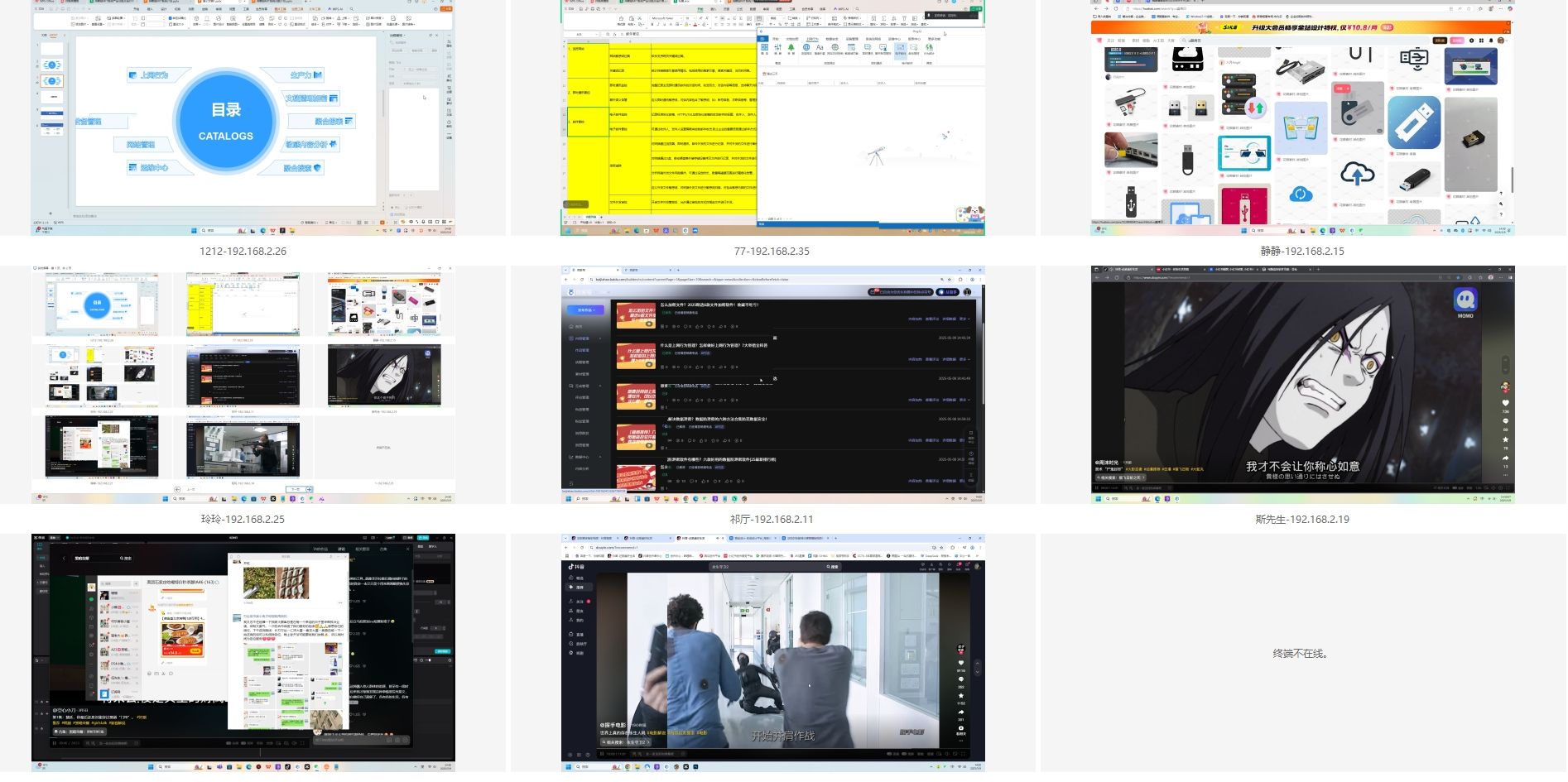
②通讯监控:针对常见的社交平台和即时通讯工具,如微信、QQ、钉钉等,记录聊天内容,确保沟通内容符合工作规范或健康上网要求。在企业中,能避免员工上班时间过度闲聊与工作无关的话题,保证工作交流的专业性;在家庭场景,可防止孩子受到网络不良信息的干扰。
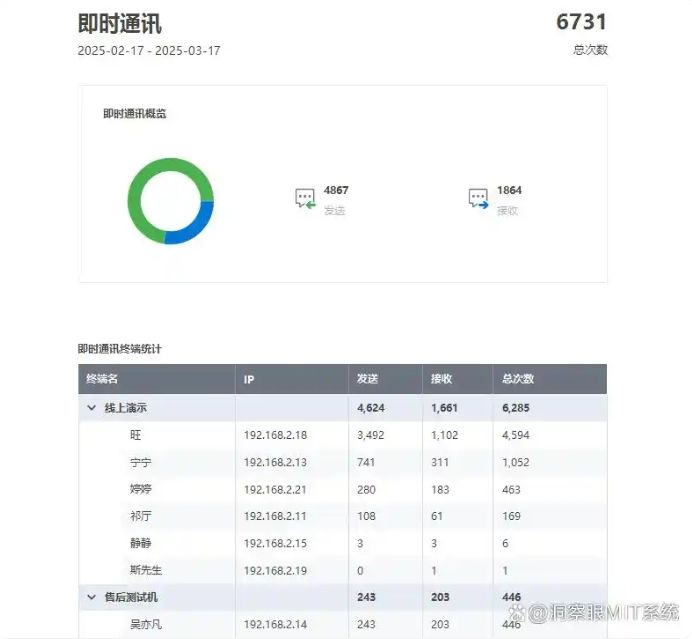
③敏感词报警:用户可自定义敏感词库,当被监控者在聊天、邮件撰写、文档编辑等操作中涉及敏感词时,系统立即发出警报并通知管理员。
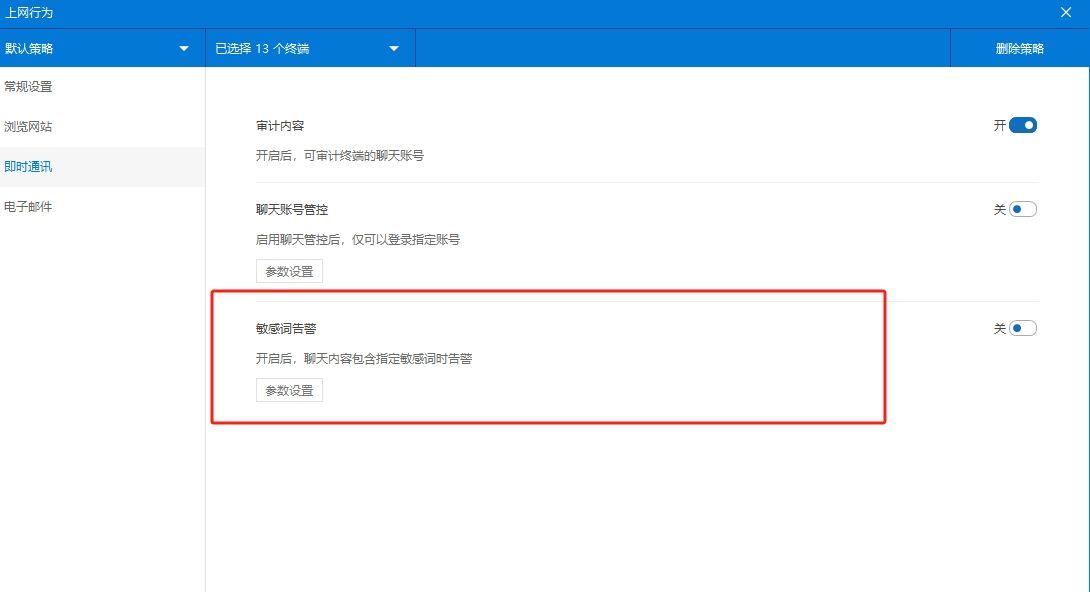
④远程协助与控制:管理员可远程解决被监控电脑的使用问题,如协助员工安装软件、排除故障等,提高工作效率。
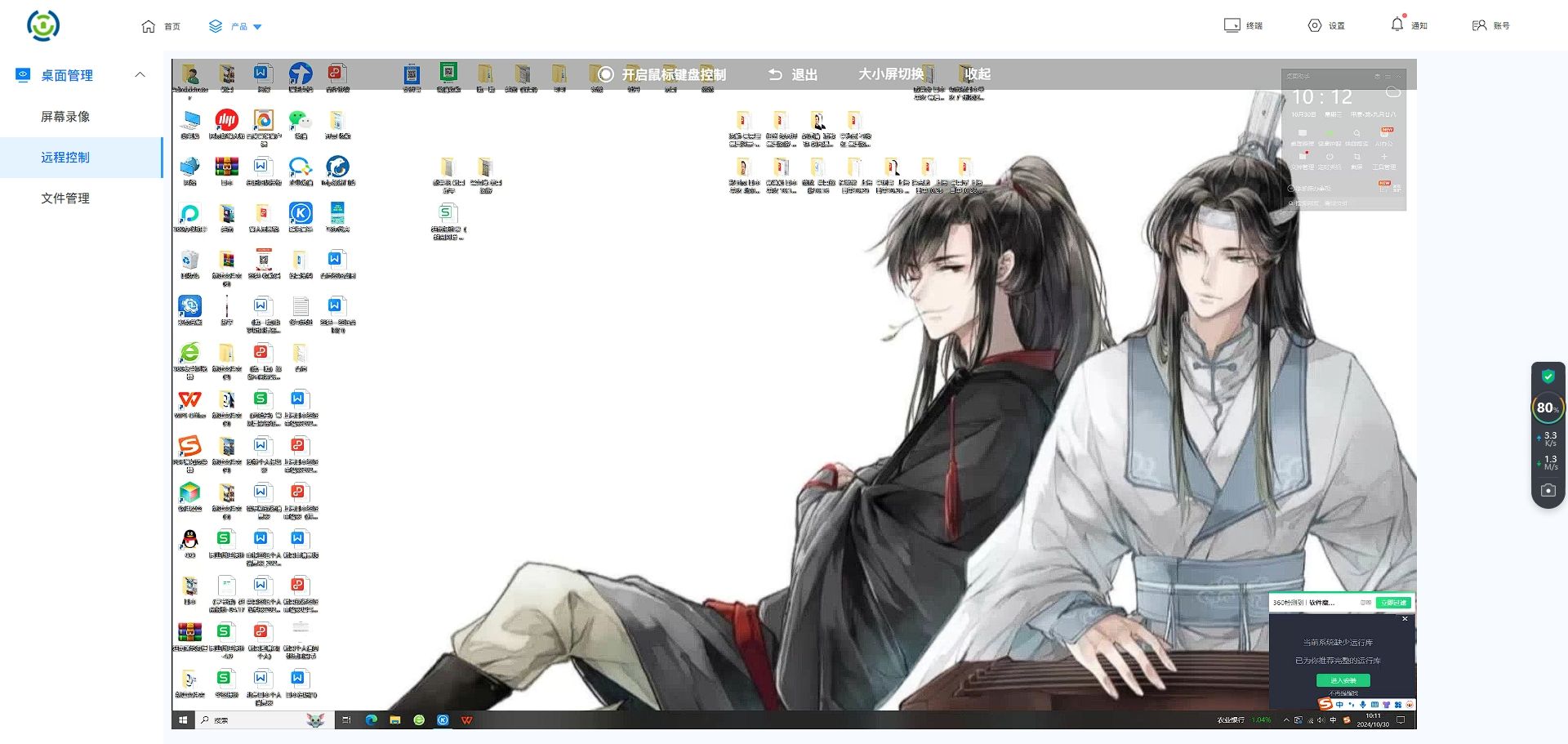
⑤网络访问限制:可根据需求设置网络访问黑名单或白名单,禁止或仅允许被监控者访问特定网站或资源。企业可借此限制员工访问非工作相关的娱乐、购物网站,保障网络带宽用于工作业务;家长能阻止孩子访问不良网站,营造健康上网环境。
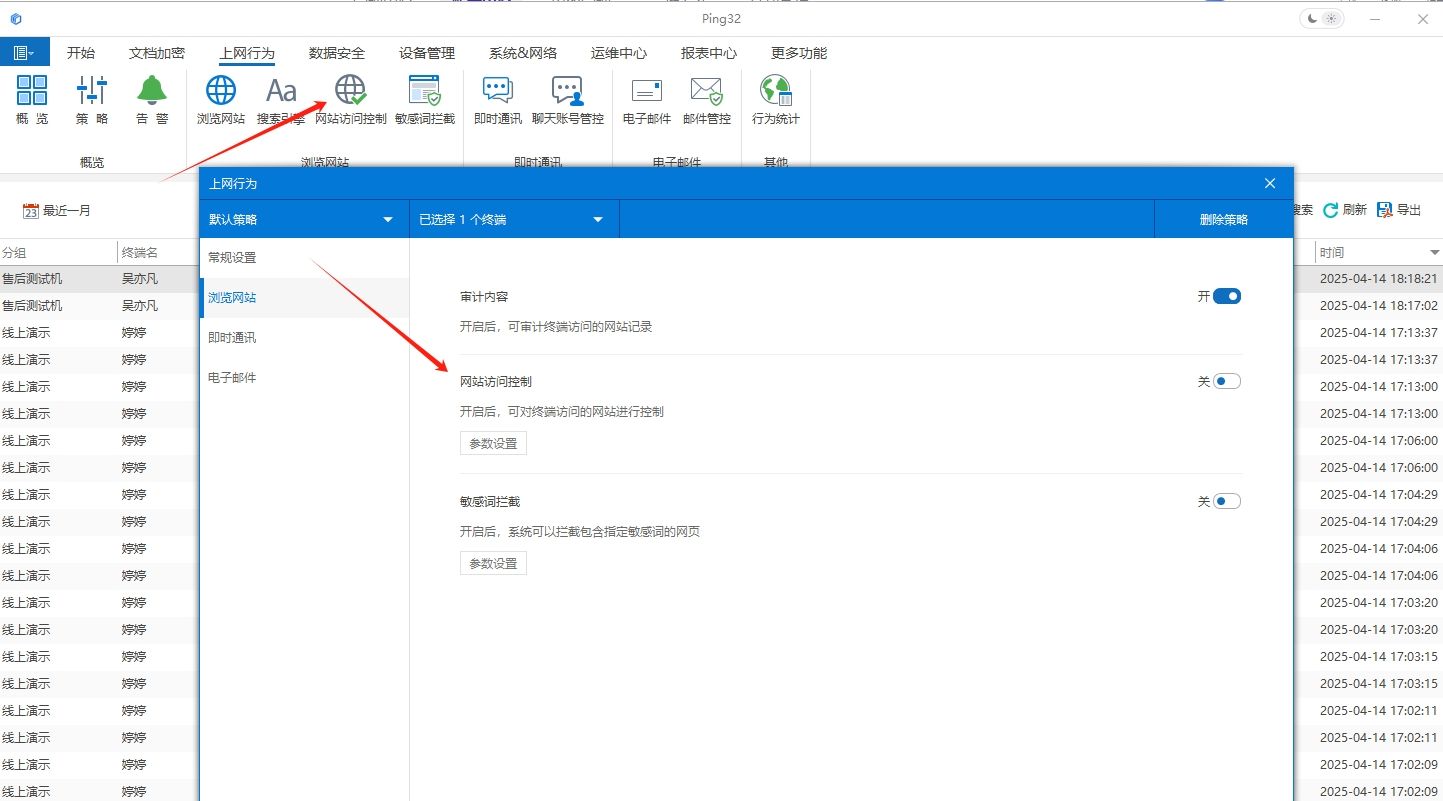
二、巧用 Windows 自带的事件查看器
咱们日常使用的 Windows 系统,其实暗藏了一个免费且实用的 “小助手”—— 事件查看器。它就像一个默默记录的 “小秘书”,能帮我们掌握电脑的各种操作动态。
通过按下键盘上的 “Win + R” 组合键,
调出运行窗口,输入 “eventvwr.msc” 并回车,
就能轻松打开事件查看器。
在这里面,“Windows 日志” 下的 “应用程序”“安全”“系统” 等分类,记录着海量信息。
比如,在 “安全” 日志里,会详细记录用户的登录、注销时间,尝试登录失败的次数及原因,还有对文件、文件夹的访问、修改、删除等操作记录。
通过仔细查看这些日志信息,我们可以发现电脑操作中的异常情况,像是不明来源的登录尝试、频繁对敏感文件的访问操作等,从而及时采取措施,保障电脑安全。
虽然事件查看器的功能不像专业监控软件那般丰富直观,但胜在方便快捷,无需额外安装软件,对于日常简单的电脑操作监控需求,它完全能够胜任。
三、借助网络流量监控工具
网络流量监控工具在监控电脑网络活动方面,发挥着重要作用。
这类工具能够实时监测电脑的网络流量使用情况,清晰展示出电脑正在访问的网站、下载和上传的数据量,以及各个网络应用程序所占用的带宽比例。
以 Wireshark 这款开源的网络流量监控工具为例,在安装并启动它之后,选择对应的网络接口,就可以开始捕获网络数据包。
通过对捕获到的数据包进行分析,你能了解到电脑与外部服务器之间的数据交互细节,比如访问的具体 URL 地址、传输的数据类型等。
要是发现某个程序在短时间内产生了大量的网络流量,或者电脑频繁连接到一些可疑的 IP 地址,那就需要警惕了,这可能意味着电脑存在安全风险,或者有程序在进行恶意的数据传输。
通过使用网络流量监控工具,我们不仅能够监控电脑的网络行为,还能及时发现潜在的网络安全威胁,确保网络环境的稳定与安全。

四、利用应用程序白名单 / 黑名单
在管理局域网内的电脑时,设置应用程序白名单或黑名单是一种简单有效的方法。通过这种方式,我们可以精准控制电脑上能够运行的应用程序,从而规范用户的操作行为,提高工作效率,降低安全风险。
比如说,在企业办公场景中,管理者可以借助组策略或第三方软件,将员工工作所需的办公软件,如 Word、Excel、企业专用的业务系统等添加到白名单中。
这样一来,员工的电脑就只能运行白名单内的应用程序,其他未经授权的软件,像游戏软件、视频播放软件等则无法启动。
同理,对于一些可能存在安全隐患的软件,如来历不明的破解软件、存在恶意广告的应用等,可以将它们列入黑名单,禁止在电脑上安装和运行。
通过设置应用程序白名单 / 黑名单,企业能够有效避免员工在工作时间因使用无关软件而分心,同时也能防止因安装恶意软件导致的电脑中毒、数据泄露等问题。
五、采用云监控服务
随着云计算技术的不断发展,云监控服务为电脑监控提供了一种全新的便捷方式。
一些专业的云服务提供商推出了功能强大的云监控解决方案,用户只需在被监控的电脑上安装一个小巧的代理程序,该程序就能自动将电脑的相关数据,如系统性能指标、应用程序运行状态、网络连接情况等,上传到云端平台。
管理者通过登录云监控服务的网页控制台,无论身处何地,只要有网络连接,就能随时随地查看局域网内电脑的详细信息。
以 ManageEngine OpManager 为例,它不仅能实时监控电脑的 CPU 使用率、内存占用、磁盘读写等硬件性能指标,还能对电脑上运行的各种服务和应用程序进行状态监测,一旦发现某个服务停止运行或者应用程序出现异常,系统会立即发送警报通知管理员。
云监控服务的优势在于无需在本地搭建复杂的监控服务器,大大降低了监控成本和技术门槛,同时,云端的数据存储和处理也更加安全可靠,数据丢失的风险更低。

六、使用组策略进行基本监控
在 Windows 域环境中,组策略是管理员手中的一项强大管理工具,利用它可以对域内的电脑进行集中管理和监控。
通过组策略,管理员能够轻松配置一系列与电脑使用相关的设置,从而实现对员工电脑的基本监控。
例如,管理员可以通过组策略设置,强制要求员工电脑定期进行屏幕截图,并将截图文件上传到指定的共享文件夹中。
具体操作时,在域控制器上打开 “组策略管理编辑器”,
找到对应的组织单位(OU),
在 “用户配置” 或 “计算机配置” 下的 “管理模板” 中,
定位到 “系统”“屏幕截图” 相关的策略设置项,
启用并配置截图的时间间隔、保存路径等参数。
这样,域内的员工电脑就会按照设定的规则,定时自动截取屏幕画面,并将截图上传,方便管理员后续查看员工的工作状态。
此外,还能通过组策略限制员工对某些特定文件夹的访问权限、禁止使用 USB 存储设备等,从多个方面对员工电脑的使用进行规范和监控。

这六个电脑监控方法各有千秋,大家完全可以依据自身的实际情况,选择最适合自己的监控方法。掌握了这些方法,以后监控电脑再也不是让人头疼的难题啦!


